IPhone 5 Parolanız İçin Harfleri Kullanma
Varsayılan iPhone şifre kodu ayarları, cihazınızın kilidini her açmak istediğinizde dört haneli bir numara kullanmanızı gerektirir. Bu, istenmeyen kişilerin telefonunuzu kullanmasını önlemek için bir güvenlik düzeyi ekler, ancak rahatsız edici olmadığını girmek için yeterince kolaydır.
Ancak, birisinin telefonunuza erişmesinin çok kolay olabileceğinden endişeleniyorsanız veya bunun yerine harflerle bir şifre kullanmak istiyorsanız, bunun yerine Şifre Kodu ayarlarınızı değiştirebilirsiniz. Aşağıdaki kılavuzumuz, mevcut bir sayısal parolanın yerine harf kullanan bir parolanın nasıl değiştirileceğini gösterecektir.
İPhone Parolasını Harflere Ayarlama
Aşağıdaki adımlar iOS 7.1 işletim sistemi kullanılarak bir iPhone'da gerçekleştirildi. 2. Adım'da Parola seçeneğini görmüyorsanız, iOS'un farklı bir sürümünü kullanıyor olabilirsiniz. Öyleyse, Geçiş Kodu Kilidi menüsünü bunun yerine Ayarlar> Genel altında bulabilirsiniz.
1. Adım: Ayarlar simgesine dokunun.

Adım 2: Şifre seçeneğine dokunun.
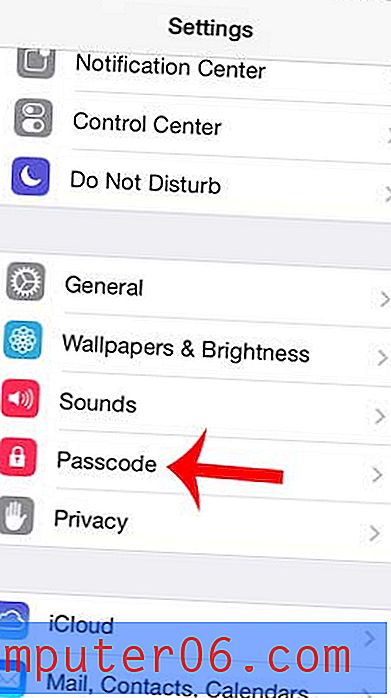
3. Adım: Mevcut şifrenizi girin.
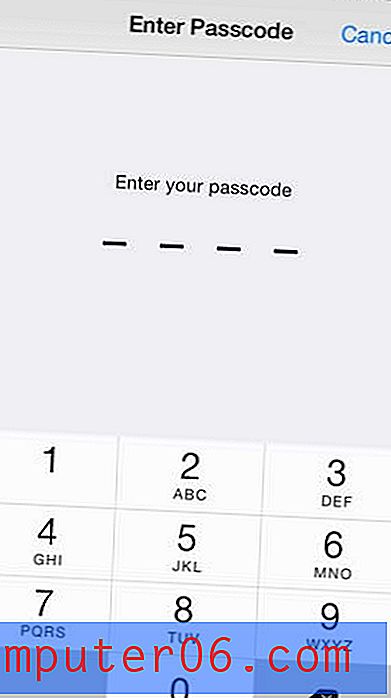
Adım 4: Basit Şifre'nin sağındaki düğmeye dokunun.
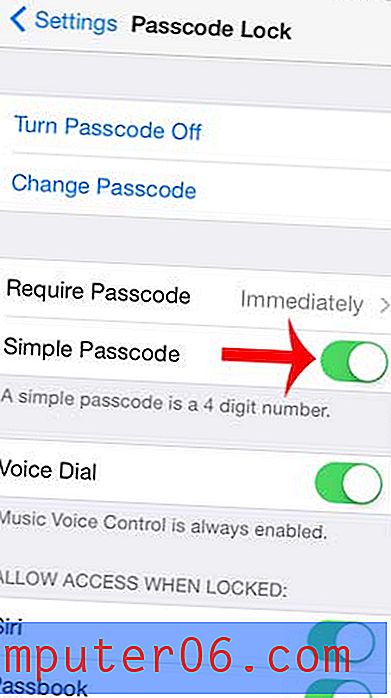
5. Adım: Mevcut şifrenizi tekrar girin.
Adım 6: Yeni şifrenizi girin, ardından ekranın sağ üst tarafındaki İleri'ye dokunun.
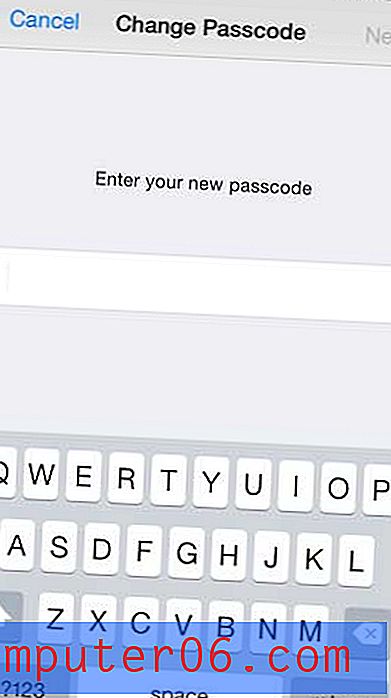
Adım 7: Yeni şifreyi tekrar girin, ardından ekranın sağ üst kısmındaki Bitti seçeneğine dokunun.
Bu parola seçeneğini kullanmanın biraz rahatsız edici olabileceğini görebilirsiniz. Hoşunuza gitmediğini fark ederseniz, her zaman Parola menüsüne dönebilir, Basit Parola seçeneğini tekrar açabilir ve ardından yalnızca sayı girmenizi gerektiren yeni bir parola seçebilirsiniz.
Kilit ekranınız olarak Film Rulonuzdan bir resim ayarlayabileceğinizi biliyor muydunuz? İPhone'unuzda bu değişikliği yapmak için hangi adımları uygulamanız gerektiğini öğrenin.



